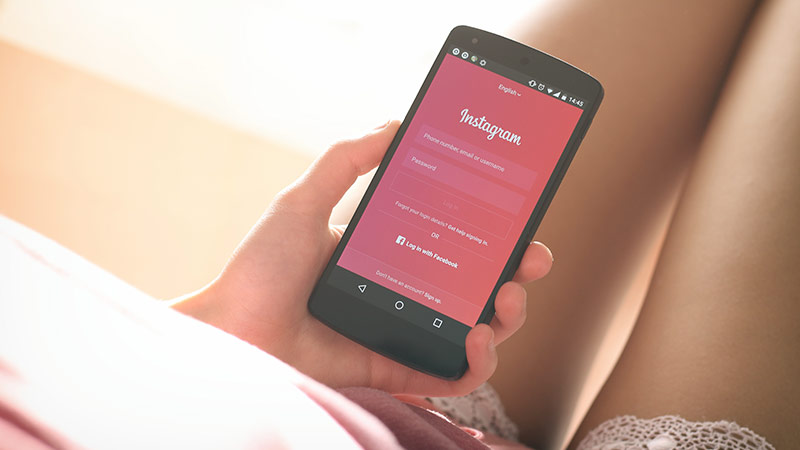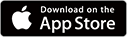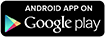こんにちは。
feliz運営部です。
マッチングするためには、プロフィールを充実させることが非常に大事ですが、
やはり見た目や第一印象がなんといっても大事。
プロフィールの顔といえば、
文字通りプロフィール写真!
写真のクオリティによって印象がガラリと変わり、
質のいい写真に変えることで、マッチング率は3倍以上にもなります。
写真の質を上げるには?
写真を撮る技術もそれなりには必要ですが、
技術がなくても手助けしてくれるアプリはたくさんあります。
中でも一番有名なのは、Instagram(インスタグラム)でしょう。
「インスタってSNSじゃないの?」
Instagramは写真に特化したSNS(ソーシャルネットワーキングサービス)で、
写真にキャプション(文章)を付け加えて、投稿します。
ただ、今回は投稿しません。
Instagramには写真をよりよく見せる機能があり、
写真映りの良い写真、いわゆる「フォトジェニック」に加工できるのです。
instagram.com
こんな感じや
instagram.com
こんな感じに!
では、その方法をご紹介します。
まずは、Instagramをゲット
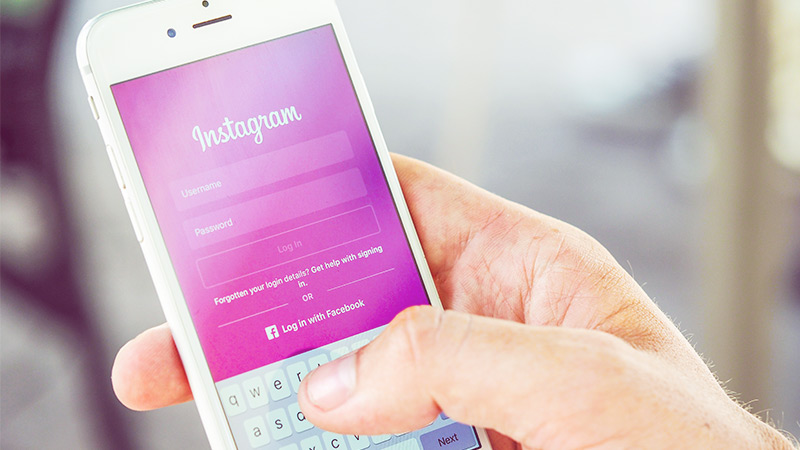
まずは、Instagramをストアからダウンロードしましょう。
無料で誰でも利用できます!
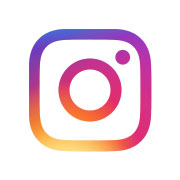
Android版 Instagram
iOS版 Instagram
加工したい写真を用意してフィルタをかけよう!
加工したいプロフィールに使うベストショットを用意しましょう!
モテ写の撮り方はこちらをチェック
やっぱり見た目が大事!モテる写真の撮り方はこれ!felizが教える7つのポイント
使う写真が決まったら、Instagramを立ち上げて、
真ん中の ボタンをタップします。
すると、ライブラリから用意した写真を選ぶことができますね。
予め写真を用意していなくても、直接インスタで撮影することもできます。
準備できたら「次へ」をタップして、フィルタ選択へ。
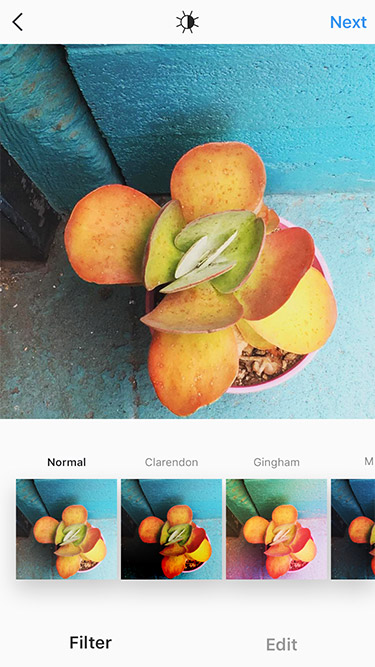
このフィルタ選択はインスタの醍醐味。
味のあるヴィンテージ風カメラライクや印象を変えるフィルタが豊富にあるので、
ひとつずつ選んで試してみましょう。
細く画像を編集
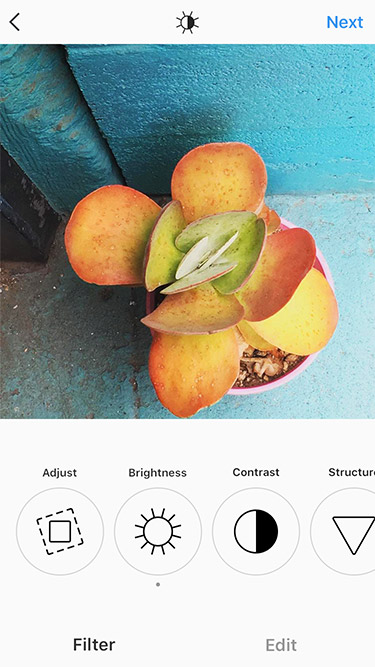
フィルタを選んだら、「編集」をタップして、画像編集モードへ。
角度、色味の加工ができます。
調整
画像の傾き具合を調整することができます。
編集画面には3分割グリッドが表示されますので、
それをガイドにして平行をとったり構図の調整をしましょう。
明るさ
スライダを右に動かすと明るく、左に動かすと暗くなります。
明るさが足らない場合が多いので、右へスライドすることをオススメします。
コントラスト
スライダを右に動かすとコントラストが上がります。
明るい色と暗い色の差を広げてメリハリのあるキリッとした色味に調整することができます。
コントラストを下げると、やさしくふんわりした印象や、くすんだヴィンテージ風の色味になります。
これはお好みでどちらでも構いません。
ストラクチャ
輪郭を際立たせる加工です。
コントラストと少し似てはいるのですが、黒を強調する加工になります。
これは人の顔にはNG。
しわがくっきりしてしまい老けてしまいます。
暖かさ
スライダを右に動かすと写真に暖かみが増えた印象になり、逆だと寒いイメージになります。
これは右がオレンジの色味になり、左が青の色味になる加工です。
蛍光灯などの下で撮影した写真なら右、電球色の下なら左にするとバランスの良い色味になります。
ちょっと暖かい印象を与えた方が、好印象になるので右側へするのがオススメです。
ただ、かけすぎ注意です。
彩度
右に動かすと色の鮮やかさが上がります。
逆に左に動かすと色がなくり、一番左にすると白黒になります。
どちらも使い方によってはありですが、彩度をあげすぎるとうるさい印象になってしまうかもしれません。
色
色を被せるような加工ができます。
かけたい色をタップで選んで、もう一度タップするとかける量を変更することができます。
影とハイライトで色を変えることもできます。
最初に選んだフィルタだけで十分だったりするので、あまり使わなくてもいいかもしれません。
フェード
フェードを強くするとくすんだ感じになります。
古びた写真のような印象になりますね。
プロフィール写真ではやりすぎ注意です。
ハイライト
明るい色、白などの色の明るさを調整します。
右に動かすほど白は白くなり、左に動かすと白は暗くなりグレーになっていきます。
明るくしすぎると色が飛んでしまうので、
使う場合はほどほどに。
影
ハイライトとは逆で暗い色、黒などの色の明るさを調整します。
左に動かすほど黒は黒くなりくっきりします。
ハイライトと影はうまくバランスを取って使うのがいいですね。
ビネット
インスタでよく見る角が暗くなった加工ができます。
チルトシフト
ぼかし効果を追加できます。
円形と直線が選べます。
写真内をタップすることでぼかしの中心を動かすことができ、
ぼかしの範囲はピンチイン・アウトで調整できます。
見せたい部分はぼかさないようにしましょう。
シャープ
写真をくっきりさせる加工です。
オススメ加工例
といっても、慣れないと難しい写真加工。
そんな時はとりあえず次の設定で試してみてください。
おすすめフィルタ
- Clarendon
- Gingham
- Reyes
日本人の肌色にあっているフィルタといえばこの辺り、
フィルタによっては濃くなりすぎたり、色味が変わってしまったりするので、
肌色が自然に見えるものを選びましょう。
おすすめ画像編集値
- 調整(適宜)
- 明るさ +20
- コントラスト -20
- ハイライト +30
- 影 +30
少しくすんだ加工にすることで、雰囲気のいいイメージに仕上がります。
加工が終わったら画像を保存
通常はここで次へを押して、投稿へ進むのですが、
プロフィール写真を作るだけなら、戻るボタンを押しましょう。
そこで「下書き保存」を選ぶことで加工した写真を保存することができます。
あとは、felizの写真設定で加工した写真を選んで更新すれば完成。
他の人とは一味違う写真でアピールしちゃいましょう!
felizは恋活・婚活のためのマッチングサービスです
feliz(フェリース)は恋活・婚活に最適なマッチングサービスで、
年齢認証が男女ともに必須の、安心のサービスです。
結婚相手を探したいけど出会いがなかなかない。
でも友達には知られたくない。
そんな方にぴったりなのがfelizです。
パソコン、スマートフォンどのプラットフォームでもご利用いただけます。
もちろんアプリもiOS/Androidで使えるので、場所や時間を選ばずに婚活できます。
現在会員急増中!
今が出逢いのチャンスです。
まだお使いになっていないのでしたら、一度お試しください。